在以前,當某個應用軟件出現假死無響應問題時,最常見的解決方法就是利用任務管理器關閉它的進程。因此很多用戶也許不太熟悉其他功能,但任務管理器肯定不會陌生。隨著Windows系統升級換代,任務管理器也變得越來越強大,不再局限於關閉進程這麼簡單。(小編推薦:Windows 8舊版任務管理器設置方法)
到了Windows 8,任務管理器不僅可以掌握每一個進程的CPU、內存使用,包括磁盤讀寫狀況、網絡流量使用等數據也都能實時呈現,此外還整合了啟動管理,用戶帳戶活動狀 態等功能。今天,小編 就帶大家全面了解和認識一下Windows 8的任務管理器,並且教大家幾招輕松玩轉它。。。
首次使用Windows 8任務管理器的時候,看到的很可能是下圖中的樣子,一個簡單到不能再簡單的任務管理器。
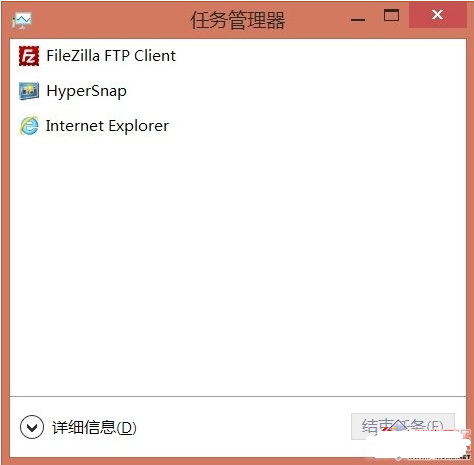
初次使用可能會看到這樣的任務管理器
不用懷疑,這確實是Windows 8的任務管理器,當然確切來說這是Win8任務管理器的精簡模式,點擊下方“詳細信息”就能看到完整的任務管理器。和Win7相比,除了“服務”標簽基本一樣 外,Win8的任務管理器其他部分都有很大變化。
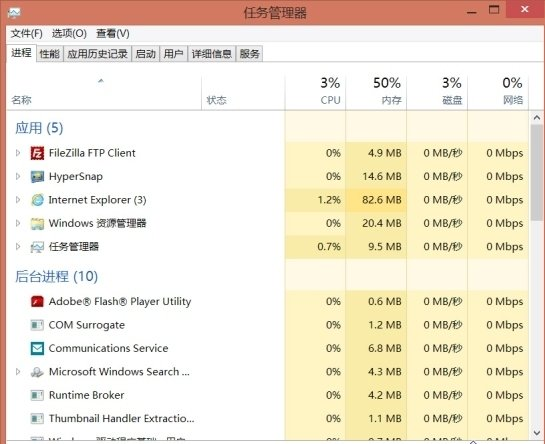
完整狀態的任務管理器
Win8任務管理器的改進
首先是進程部分,它將應用程序和系統進程整合在一起顯示,通過對進程類型劃分,將應用程序、後台進程、Windows進程分別 歸類顯示。每個進程後面還會分別顯示CPU使用、內存占用,磁盤讀寫情況,以及網絡使用情況……
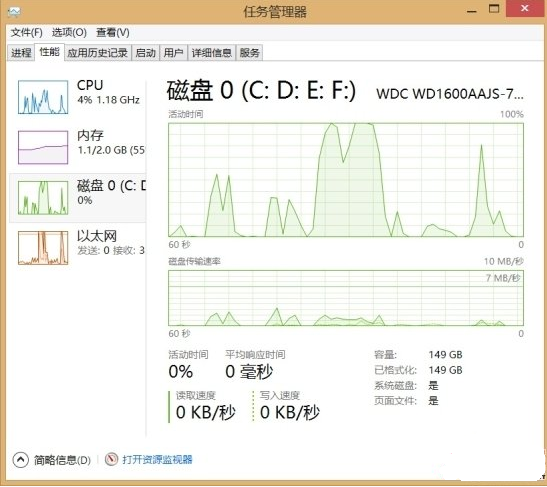
性能圖表
性能部分,功能類似精簡版的資源監視器,以圖形方式顯示本機的CPU、內存、磁盤和網絡全局信息。